Knowledge Base
AVM Content
Regelmatige onderbrekingen van de DSL-verbinding
De DSL-verbinding van de FRITZ!Box wordt regelmatig verbroken en de Power/DSL-led knippert? ✔ Zo los je het probleem op.
De DSL-verbinding tussen de FRITZ!Box en de centrale van de DSL-provider wordt meerdere keren per dag verbroken. Gedurende deze tijd knippert de Power/DSL-led van de FRITZ!Box en blijft branden als de Internetverbinding opnieuw tot stand is gebracht.
In de Event Log van de FRITZ!Box wordt de volgende foutmelding weergegeven:
"DSL not responding (no DSL synchronization)
DSL synchronization starting (training)"
Oorzaak
- De stabiliteit van de DSL-verbinding hangt voornamelijk af van de lengte en de kwaliteit van de toegangslijn. Fouten in de bekabeling of problemen met de centrale (DSLAM) van de internetprovider kunnen ook van invloed zijn.
Voer de hier beschreven stappen achterelkaar uit. Controleer na elke stap of het probleem is opgelost.
Opmerking:De configuratieprocedure en informatie over functies in deze handleiding hebben betrekking op het meest recente FRITZ!OS van de FRITZ!Box.
1 Event Log van de FRITZ!Box controleren
- Klik in de gebruikersinterface van de FRITZ!Box op "System".
- Klik in het menu "System" op "Event Log".
- Controleer of de gebeurtenissen die worden weergegeven, ook hebben plaatsgevonden voordat de fout optrad of dat er alleen gebeurtenissen worden weergegeven die na het moment van de storing zijn opgetreden.
- Als er ook gebeurtenissen worden weergegeven die hebben plaatsgevonden voordat de fout is opgetreden, ga dan verder met de volgende stap.
- Als er alleen gebeurtenissen worden weergegeven die hebben plaatsgevonden nadat de fout is opgetreden, voer dan de stappen uit van onze handleiding FRITZ!Box start af en toe opnieuw op.
- Als de melding "The internet connection (DSL) was cleared. Interference may have been caused by powerline" wordt weergegeven, voer dan de stappen uit van onze handleiding FRITZ!Box meldt "Interference may have been caused by powerline".
2 Bekabeling controleren
Fouten in de bekabeling zijn vaak moeilijk te herkennen en blijven lang onopgemerkt. Controleer daarom de bekabeling in huis:
- Als je de FRITZ!Box gebruikt op een IP-gebaseerde aansluiting, verwijder dan de DSL-splitter.
- Verwijder alle kabelverlengingen, ongebruikte kabels, TAE-aansluitdozen en extra elektrische accessoires (bijvoorbeeld overspanningsbeveiliging, aansluitdozen voor automatische wisselschakelaars).
- Steek de DSL-kabel in de bus "DSL van de FRITZ!Box en in de met "F" gekenmerkte bus van de TAE-contactdoos of in de DSL-aansluiting.
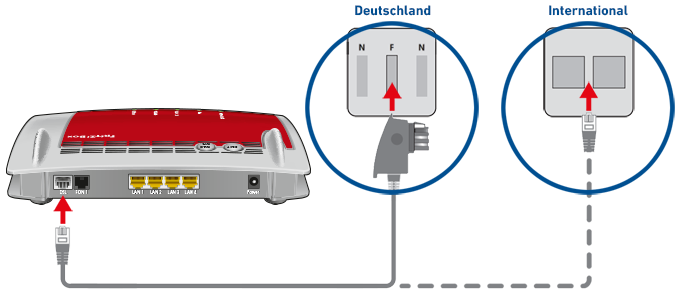
Afb.: FRITZ!Box aansluiten op een DSL-aansluiting in Duitsland (links) en in andere landen (rechts)
3 DSL Syncrate beperken
Sommige DSL-providers begrenzen meestal niet de doorvoercapaciteit van de DSL-verbinding (DSL syncrate), maar verlagen op IP-niveau de transmissiesnelheid tot de overeengekomen waarde. De FRITZ!Box brengt de DSL-verbinding daarom altijd tot stand met de hoogst mogelijke doorvoercapaciteit, waardoor de verbinding gevoeliger is voor storingen. Begrens daarom de DSL syncrate tot de overeengekomen waarde:
- Klik in de gebruikersinterface van de FRITZ!Box op "Internet".
- Klik in het menu "Internet" op "DSL Information".
- Klik op het tabblad "Interference Resistance" ("Line Settings").
- Klik op "Interference Resistance Settings" ("Line Settings") om alle instellingen weer te geven.
- Schakel de optie "Limit DSL sync rate to the available bit rate" in. Als de optie niet wordt weergegeven, begrenst de DSL-provider de DSL-doorvoercapaciteit tot de overeengekomen bitrate of geeft de FRITZ!Box de waarde van de overeengekomen bitrate niet aan.
- Klik op "Apply" om de instellingen op te slaan.
4 Andere DSL-versie gebruiken
De DSL-versie van de FRITZ!Box wordt met elke versie van FRITZ!OS steeds verder ontwikkeld om onder alle omstandigheden optimale DSL-verbindingen tot stand te brengen. In een enkel geval (bijvoorbeeld DSL-aansluitingen met verouderde DSLAM) kan het voorkomen dat de FRITZ!Box alleen een probleemloze DSL-verbinding tot stand kan brengen met bepaalde DSL-versies. Test daarom de recente en de vorige DSL-versie:
Recente FRITZ!OS gebruiken
De DSL-versie maakt deel uit van FRITZ!OS. Controleer of de FRITZ!Box het meest recente FRITZ!OS en dus ook de huidige DSL-versie gebruikt:
- Installeer op de FRITZ!Box het meest recente FRITZ!OS.
Vorige DSL-versie gebruiken
Als het probleem optreedt met de recente DSL-versie (bijvoorbeeld na een FRITZ!OS-update), test dan de DSL-versie van het vorige FRITZ!OS:
- Klik in de gebruikersinterface van de FRITZ!Box op "Internet".
- Klik in het menu "Internet" op "DSL Information".
- Klik op het tabblad "Interference Resistance" ("Line Settings").
- Klik op "Interference Resistance Settings" ("Line Settings") om alle instellingen weer te geven.
- Schakel de optie "Use previous DSL version" in.
- Klik op "Apply" om de instellingen op te slaan.
- De FRITZ!Box schakelt nu de vorige DSL-versie in en start vervolgens opnieuw op. Het opnieuw opstarten duurt ca. twee minuten.
5 Interferentieweerstand verhogen
Verhoog de storingsongevoeligheid van de DSL-verbinding, zodat de DSL-verbinding bij kortstondige storingen van de DSL-aansluiting niet meer of minder vaak wordt onderbroken:
Opmerking:Door de storingsongevoeligheid van de DSL-verbinding te verhogen kan de doorvoercapaciteit van de DSL-verbinding enigszins worden verlaagd.
- Klik in de gebruikersinterface van de FRITZ!Box op "Internet".
- Klik in het menu "Internet" op "DSL Information".
- Klik op het tabblad "Interference Resistance" ("Line Settings").
- Klik op "Interference Resistance Settings" ("Line Settings") om alle instellingen weer te geven.
- Zet de schuifregelaar "Intended signal-to-noise ratio" een stap verder richting "maximum stability".
Belangrijk:Als de regelaar te ver richting "maximum stability" wordt verschoven, kan mogelijk geen DSL-verbinding meer tot stand worden gebracht. Selecteer daarom niet meteen de instelling "maximum stability", maar bepaal de optimale instelling voor je DSL-aansluiting door de regelaar stapsgewijs te verplaatsen.
- Klik op "Apply" om de instellingen op te slaan.
- Als de DSL-verbinding nog steeds afbreekt, herhaal je de stappen 5 - 7, totdat de DSL-verbinding stabiel is.
6 Andere kabel testen
Mogelijk is de kabel die de FRITZ!Box met de DSL-aansluiting verbindt, beschadigd. Test daarom een andere DSL-kabel:
- Sluit de FRITZ!Box met een andere DSL-kabel (bijvoorbeeld van een andere DSL-modem) aan op de DSL-aansluiting.
- Als de DSL-verbinding nu niet meer wordt onderbroken, is de voorheen gebruikte DSL-kabel beschadigd en moet worden vervangen.
Opmerking:DSL-kabels kun je kopen in de speciaalzaak of bij ons bestellen via e-mail op zubehoer@avm.de of telefonisch onder +49 (0)30 39 00 44 15 (ma.-vr.9:00-17:00). Met behulp van de handleiding Toewijzing van kabels, adapters en poorten kunnen DSL-kabels ook zelf worden gemaakt.
7 DSL-aansluiting controleren
Mogelijk is er een storing op je DSL-aansluiting. Omdat het controleren van de aansluiting door de DSL-provider lang kan duren, daarbij kosten kunnen ontstaan en uit onze ervaringen blijkt dat DSL-aansluitingen vaak storingen vertonen hoewel deze al door de provider zijn gecontroleerd, ga je als volgt te werk:
- Koppel de FRITZ!Box los van de DSL-aansluiting.
- Sluit een andere DSL-modem aan op de DSL-aansluiting.
- Test of de DSL-verbinding met deze DSL-modem stabiel blijft.
- Als de verbinding nog steeds afbreekt, laat dan je aansluiting door je provider controleren. Er is een storing op de DSL-aansluiting.
LET OP!Er zijn mogelijk kosten verbonden aan de controle. Vraag naar de voorwaarden bij je provider!
 Deutschland
Deutschland International (English)
International (English) België (Nederlands)
België (Nederlands) Luxemburg (Deutsch)
Luxemburg (Deutsch)